解决win7系统关机慢的技巧
加快windows7开机速度和关机速度

加快windows7开机速度和关机速度一、优化开机速度:Windows 7的启动速度比Vista快了很多,但微软Windows 7仅仅默认是使用一个处理器来启动系统的,现在的计算机多为多核处理器,增加用于启动的内核数量立即可以减少开机所用时间。
1、使用WIN+R或者在搜索栏中输入“msconfig”,然后“敲击回车键”或“单击确定”。
2、打开“系统配置”,点选“引导”选项卡3、点击“高级选项”4、勾选“处理器数”、“最大内存”,复选框,并在下拉列表中选择核心数目及内存大小。
处理器数有多大就可以调到多大。
最大内存可以改为全部内存的一半。
5、设置后,点击“确定”,“重新启动计算机”后生效。
二、优化关机速度一)首先修改注册表注意:修改注册表有风险,请提醒用户注意此操作,修改之前备份硬盘数据。
当做伺服器的计算机请勿修改此注册表,此注册表修改内容为强制关机的最长等待时间,在该时间之内系统等待得所有程序都保存或关闭,但若超出时间,系统将不再等待,直接执行关机指令,中断未响应的程序,强制关机。
1、使用WIN+R或者在搜索栏中输入“regedit”,然后“敲击回车键”或“单击确定”。
2、找到这个键值‘HKEY_LOCAL_MACHINE\\SYSTEM\\CurrentControlSet\\Control’3、鼠标右键点击‘WaitToKillServiceTimeOut’将数值修改到很低,一般默认是12000(代表12秒)这是在关机时Windows等待进程结束的时间,如果你不愿意等待可以把这个时间值改小,任意值都可以。
4、修改完成后,点击“确定”需要“重启电脑”才能生效。
二)强制关闭程序使用过Wi nd ow s 7系统的用户都会遇到这样的问题:当你点击关机按钮后,系统会提示用户当前“还需要关闭X个程序”,并询问用户是“强制关机”,还是“取消”关机。
如果你不想让W i nd ow s 7每次关机都出现这样的询问,通过重新配置组策略即可达到目的。
电脑关机慢的解决方法
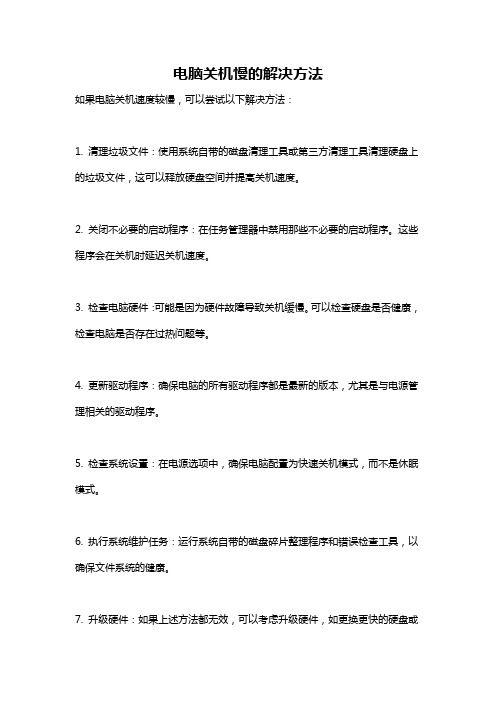
电脑关机慢的解决方法
如果电脑关机速度较慢,可以尝试以下解决方法:
1. 清理垃圾文件:使用系统自带的磁盘清理工具或第三方清理工具清理硬盘上的垃圾文件,这可以释放硬盘空间并提高关机速度。
2. 关闭不必要的启动程序:在任务管理器中禁用那些不必要的启动程序。
这些程序会在关机时延迟关机速度。
3. 检查电脑硬件:可能是因为硬件故障导致关机缓慢。
可以检查硬盘是否健康,检查电脑是否存在过热问题等。
4. 更新驱动程序:确保电脑的所有驱动程序都是最新的版本,尤其是与电源管理相关的驱动程序。
5. 检查系统设置:在电源选项中,确保电脑配置为快速关机模式,而不是休眠模式。
6. 执行系统维护任务:运行系统自带的磁盘碎片整理程序和错误检查工具,以确保文件系统的健康。
7. 升级硬件:如果上述方法都无效,可以考虑升级硬件,如更换更快的硬盘或
增加内存。
如果以上方法都无法解决问题,建议联系专业技术人员或电脑维修服务提供商进行进一步的排查和修复。
win7系统台式机关机速度慢怎么解决
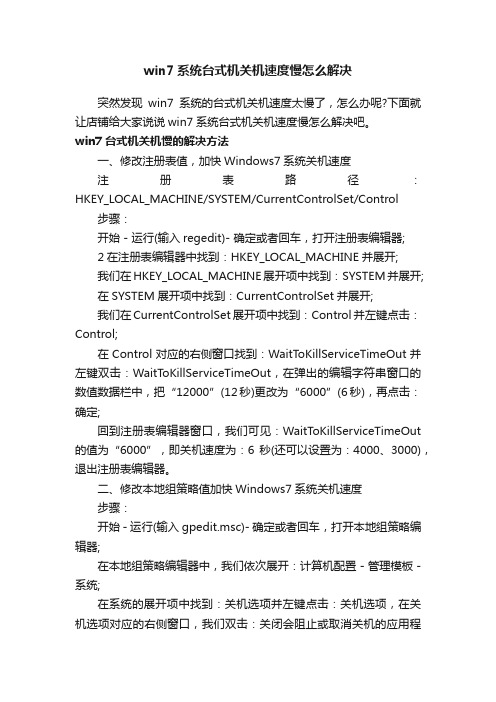
win7系统台式机关机速度慢怎么解决突然发现win7系统的台式机关机速度太慢了,怎么办呢?下面就让店铺给大家说说win7系统台式机关机速度慢怎么解决吧。
win7台式机关机慢的解决方法一、修改注册表值,加快Windows7系统关机速度注册表路径:HKEY_LOCAL_MACHINE/SYSTEM/CurrentControlSet/Control 步骤:开始 - 运行(输入regedit)- 确定或者回车,打开注册表编辑器;2在注册表编辑器中找到:HKEY_LOCAL_MACHINE并展开;我们在HKEY_LOCAL_MACHINE展开项中找到:SYSTEM并展开;在SYSTEM展开项中找到:CurrentControlSet并展开;我们在CurrentControlSet展开项中找到:Control并左键点击:Control;在Control对应的右侧窗口找到:WaitToKillServiceTimeOut并左键双击:WaitT oKillServiceTimeOut,在弹出的编辑字符串窗口的数值数据栏中,把“12000”(12秒)更改为“6000”(6秒),再点击:确定;回到注册表编辑器窗口,我们可见:WaitToKillServiceTimeOut 的值为“6000”,即关机速度为:6秒(还可以设置为:4000、3000),退出注册表编辑器。
二、修改本地组策略值加快Windows7系统关机速度步骤:开始 - 运行(输入gpedit.msc)- 确定或者回车,打开本地组策略编辑器;在本地组策略编辑器中,我们依次展开:计算机配置 - 管理模板 - 系统;在系统的展开项中找到:关机选项并左键点击:关机选项,在关机选项对应的右侧窗口,我们双击:关闭会阻止或取消关机的应用程序的自动终止功能;在打开的关闭会阻止或取消关机的应用程序的自动终止功能窗口,我们点击:已启用(E),再点击:确定,退出本地组策略编辑器。
win7关机慢的解决方法

win7关机慢的解决方法Win7关机慢的解决方法。
Win7系统是目前仍然有很多用户在使用的操作系统之一,但是在使用过程中,有些用户可能会遇到关机慢的问题,这不仅影响了用户的使用体验,还可能导致系统运行不稳定。
那么,针对Win7关机慢的问题,我们应该如何解决呢?下面将为大家介绍一些解决方法。
首先,我们可以尝试清理系统垃圾。
Win7系统在长时间使用后会产生大量的垃圾文件,这些垃圾文件会占用系统资源,导致系统运行变慢,甚至影响关机速度。
因此,我们可以通过系统自带的磁盘清理工具或者第三方的系统清理软件来清理系统垃圾,释放系统资源,提高系统性能,从而解决关机慢的问题。
其次,我们可以优化系统启动项。
系统启动项过多也是导致关机慢的一个重要原因。
在Win7系统中,我们可以通过“任务管理器”来管理启动项,禁用一些不必要的启动项,减少系统启动时的负担,从而提高系统的关机速度。
此外,我们还可以检查系统更新。
有时候系统更新也会导致系统运行变慢,进而影响关机速度。
因此,我们可以通过控制面板中的“Windows Update”来检查系统更新,及时安装最新的补丁和更新,保持系统的稳定性和流畅性,从而解决关机慢的问题。
另外,我们还可以优化系统服务。
Win7系统中有很多系统服务是默认开启的,有些服务可能并不是每个用户都需要,因此我们可以通过“服务”来禁用一些不必要的系统服务,减少系统负担,提高系统的关机速度。
最后,我们还可以检查硬件设备。
有时候硬件设备的故障也会导致系统关机慢,例如硬盘故障、内存故障等。
因此,我们可以通过设备管理器来检查硬件设备的状态,及时更换或修复故障设备,从而解决关机慢的问题。
综上所述,针对Win7关机慢的问题,我们可以通过清理系统垃圾、优化系统启动项、检查系统更新、优化系统服务和检查硬件设备等方法来解决。
希望以上方法能够帮助到遇到关机慢问题的Win7用户,提高系统的运行速度和稳定性。
电脑关机慢的原因分析及解决方法
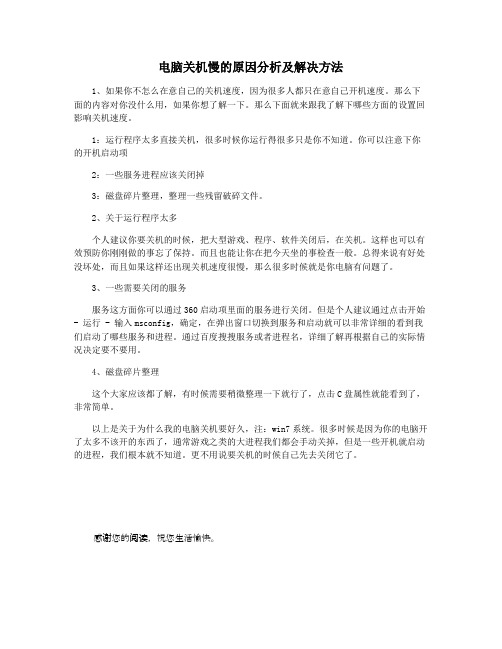
电脑关机慢的原因分析及解决方法
1、如果你不怎么在意自己的关机速度,因为很多人都只在意自己开机速度。
那么下面的内容对你没什么用,如果你想了解一下。
那么下面就来跟我了解下哪些方面的设置回影响关机速度。
1:运行程序太多直接关机,很多时候你运行得很多只是你不知道。
你可以注意下你的开机启动项
2:一些服务进程应该关闭掉
3:磁盘碎片整理,整理一些残留破碎文件。
2、关于运行程序太多
个人建议你要关机的时候,把大型游戏、程序、软件关闭后,在关机。
这样也可以有效预防你刚刚做的事忘了保持。
而且也能让你在把今天坐的事检查一般。
总得来说有好处没坏处,而且如果这样还出现关机速度很慢,那么很多时候就是你电脑有问题了。
3、一些需要关闭的服务
服务这方面你可以通过360启动项里面的服务进行关闭。
但是个人建议通过点击开始- 运行 - 输入msconfig,确定,在弹出窗口切换到服务和启动就可以非常详细的看到我们启动了哪些服务和进程。
通过百度搜搜服务或者进程名,详细了解再根据自己的实际情况决定要不要用。
4、磁盘碎片整理
这个大家应该都了解,有时候需要稍微整理一下就行了,点击C盘属性就能看到了,非常简单。
以上是关于为什么我的电脑关机要好久,注:win7系统。
很多时候是因为你的电脑开了太多不该开的东西了,通常游戏之类的大进程我们都会手动关掉,但是一些开机就启动的进程,我们根本就不知道。
更不用说要关机的时候自己先去关闭它了。
感谢您的阅读,祝您生活愉快。
win7 优化提速方法及关机慢解决方案

Windows7系统优化大提速攻略&不能关机的问题解决方案一大提速攻略新装的Win7系统体积是有点吓人,一张2。
4G左右的光盘装出来的系统小则6~7G多则12~13G(虚拟内存页面文件视内存容量而定)。
Win7是否天生就这么臃肿庞大呢?非也~1、关闭虚拟内存(注:若原配只有2G内存没有升级内存容量到4G的话请不要关闭,否则系统很容易会爆内存导致进程甚至系统崩溃)Win7占硬盘空间最大头的文件,首当其冲就是虚拟内存文件,或者叫页面文件。
这个文件隐藏在C盘根目录下,文件名为pagefile.sys.虚拟内存是XP时代就有的功能,其核心本质就是通过将硬盘空间虚拟为内存来供程序调用写入,借此来解决操作系统与进程占用内存资源过大而物理内存容量不足的矛盾。
虚拟内存大小默认是由系统自动调节的,一般为当前物理内存容量的2倍左右。
关闭虚拟内存,不单可以省出3~4G空间,而且可以明显提高系统的运行速度并且极大地减少硬盘读盘次数(也就可以延长硬盘寿命降低坏道产生几率)。
坦白地说虚拟内存的确能解决物理内存不足的问题,可惜硬盘终究不能当内存用,而且本身就是冯诺尔曼架构电脑中的瓶颈。
速度比内存低了几个数量级,延迟也高了几个数量级,代价也就是程序启动、运行、切换的时候系统反映缓慢甚至假死,需要很长时间才能反映过来,尤其是玩大型游戏时特别明显,相信大部分人都感同身受(玩游戏时硬盘频繁读盘导致一卡一卡,切换出桌面需要黑屏很长时间才能反应过来)。
也很坦白地跟大家说,要在经常后台开很多程序甚至要玩大型游戏的情况下畅快运行Win7系统,2G内存是捉襟见肘的。
Win7系统是基于Vista的NT6.1架构,在支持新硬件、提高新功能同时资源消耗较XP也有提高,空载状况下最低也要占300~400M内存,运行程序时进程占用内存量也较XP大。
如果在使用2G内存内存的状况下关闭虚拟内存一般只能满足上网、文档编辑等应用,运行大型游戏会相当吃紧容易崩溃。
减少win7开机等待时间和win7关机等待时间

了win7系统不一定能用。下面小编分享下win7系统中有 用的减少关机和开机速度的方法 。1加快开机速度点击 开始 - 在"搜索程序和文件"
的框框中输入“msconfig ”,回车就会弹出系统配置菜单。 换到“引导”项,然后把超时那一栏的时间改成5,这个 是小编改的,你可以改成其他的,
越小越快。但是不建议改为0.如图: 2加快关机速度 ,这个需要修改注册表。一样在搜索程序 和文件里面输入“regedit ”。然后定位到:HK
EY_LOCAL_MACHINESYSTEM CurrentControlSetControl,右 侧窗口中找到“WaitToKillSer
viceTimeout”项,把它的值改成你想要的,如果是12000 代表着是12秒。一样不建议改为0。以上是关于减少win7 开,在win7中还是比较有 用的。虽然效果不是很明显,但是也是有效果的。如果 对于一些比较烂的系统,效果非常明显
。
精心发布,谢谢阅读收藏,谢谢!
/ 徐州亲子鉴定 徐州亲子鉴定中心
十个加快Win7系统反应速度的方法

十个加快Win7系统反应速度的方法与之前的系统相对比,Win7系统不仅外表美观而且在响应和运行速度上也更快速了。
我们的用户便会开始担心Win7系统会不会像之前的系统那样,随着时间的增加而响应速度便慢了呢?其实想要让系统的响应速度风驰电掣,需要几个技巧便能如愿,今天便跟着店铺一起来学习下吧。
十个加快Win7系统反应速度的方法1. 加快Win7关机速度我们都知道电脑的启动时间能降低,那么同样的,相对应的关机时间也是能减少,因此,这项修改需要在注册表中进行。
操作方法:在系统开始菜单处键入'regedit'回车打开注册表管理器,然后找到这个键值 'HKEY_LOCAL_MACHINESYSTEM CurrentControlSetControl',鼠标右键点击'WaitToKillServiceTimeOut'将数值修改到很低,一般默认是12000(代表12秒)这是在关机时Windows等待进程结束的时间,如果你不愿意等待可以把这个时间值改小,任意值都可以,修改完成后也需要重启电脑才能生效。
2. 隐藏Win7服务项Windows 7操作系统中的一些服务项会占用过多的内存,如果你又不使用这些服务就白白浪费了系统的资源。
但我也不是想让大家禁用这些服务,毕竟某些时候也许你就需要使用到。
最好的办法是能够完全明白每一项服务后进行调整设置,这对电脑初级用户来说也许有些难度,建议放弃这项优化,但是高手可以一试。
操作方法:打开Win7的控制面板,点击'Administrative T ools'然后选择'Services'.右键依次点击每个服务进行设置,这项操作请一定小心进行,最好能多听听Windows的建议。
3. 删除多余的字体以上的那些修改有些用户可能有点不敢下手,但是这一项操作你绝对不用手软。
Windows系统中的字体特别是TrueType默认字体将占用一部分系统资源。
- 1、下载文档前请自行甄别文档内容的完整性,平台不提供额外的编辑、内容补充、找答案等附加服务。
- 2、"仅部分预览"的文档,不可在线预览部分如存在完整性等问题,可反馈申请退款(可完整预览的文档不适用该条件!)。
- 3、如文档侵犯您的权益,请联系客服反馈,我们会尽快为您处理(人工客服工作时间:9:00-18:30)。
4、设置关机不自动加载 DLL 文件,方法是: 电脑电脑桌面的开始菜单,选择运行,在运行对 话框中输入 Regedit,回车确定打开表,在表窗 口 的 左 侧 依 次 展 开 定 位 到 “ HKEY_LOCAL_MACHINESOFTWAREMicrosoftWind owsCurrentVersionExplorer”,然后在右侧建立
2、对磁盘进行一下清理,方法是:首先点
击“我的电脑—右击要整理磁盘碎片的驱动器—
只眼闭一只眼。何况现在机器工业这么发达,几乎什么东西都由机器代替。我几
属性—工具—选择整理的磁盘”,然后打开“磁 盘碎片整理程序”窗口—点击分析—选择碎片整 理—系统就就会开始整理碎片; 3、关机之前把一切不用的程序全部都关了 再关机,这样对关机速度也是有帮助的;
只眼闭一只眼。何况现在机器工业这么发达,几乎什么东西都由机器代替。我几
一个名为“AlwaysUnloadDLL”,设置值为 1 的双 字节值,如果想要把这项优化去掉的话,只需要 把该键值设为 0 就可以了; 5、把“NVIDIADriverHelperService 服务” 禁用ຫໍສະໝຸດ ,这个服务会占用我们的电脑系统资源,
而且平常时几乎是用不到的,方法是:依次打开 “开始—控制面板—管理工具—服务”,在弹出 的 服 务 窗 口 中 找 到 并 右 击 “NVIDIADriverHelperService 项”选择“属性” 选项,在已启动的下拉列表框中选择“已禁用”;
只眼闭一只眼。何况现在机器工业这么发达,几乎什么东西都由机器代替。我几
6、通过修改表来改善开关机速度,依次点 击“开始—运行—键入 Regedit”,回车确定打开 表编辑器,在表窗口左侧依次展开定位到 “ HKEY_CURRENT_USER — ControlPanel — Desktop ”, 然 后 查 到 并 将 字 符 串 值 “HungAppTimeout”的数值数据更改为 200,将
只眼闭一只眼。何况现在机器工业这么发达,几乎什么东西都由机器代替。我几
以了。 通过上面的几个小技巧就能帮你改善了 win7 系统关机慢的问题了,如果你也觉得你的电 脑关机速度有点慢的话不妨按照上面为大家介 绍的几个小技巧试试看吧,希望对你们有所帮助
哦。
1cc0f7cd1 win7旗舰版下载/
当我们使用 win7 系统久了之后,是不是会 发觉电脑运行速度有点慢了,特别是电脑关机的 时候总是要等上一段好长的时间才能够完全关 机,这样久了不少用户就会觉得不方便,要如何 才能加快关机速度呢?那么对于关机慢这个问 题我们要如何解决呢?现在就跟大家分享一下
解决 win7 系统关机慢的技巧吧。 1、依次打开“开始—控制面板—电源选项”, 然后选择启用高级电源管理;
“WaitToKillAppTimeout”的数值数据更改为 1000,接着依次定位到“HKEY_LOCAL_MACHINE— System—CurrentControlSet—Control”,将字 符串值[HungAppTimeout]的 数值数据 更改为 [200],将字符串值 WaitToKillServiceTimeout 的数值数据更改 1000,设置完之后保存一下就可
